Для настройки корпоративного адреса на UKR.NET Вам необходимо:
1. Войти в свой аккаунт UKR.NET (маркер 1 на Рисунке 1).
2. Перейти к пункту "Письма" (маркер 2 на Рисунке 1).
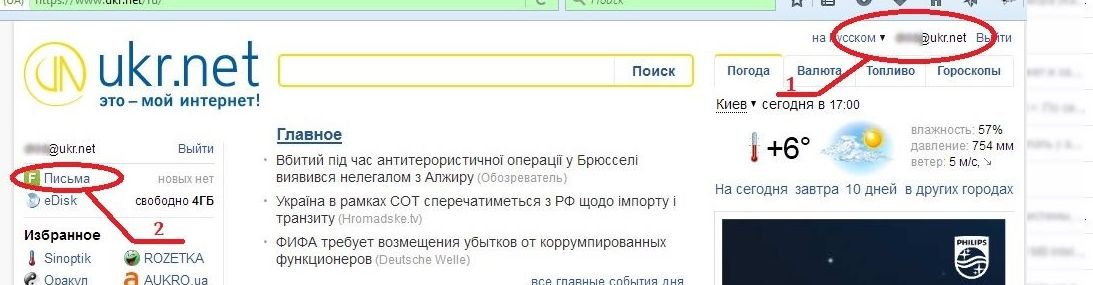 Рис.1
Рис.1
3. В самом низу странички, в левом углу, навести курсор на три горизонтальных чёрточки - символ настроек (маркер 1 на Рисунке 2).
4. В появившемся меню кликнуть на пункт "Дополнительные адреса" (маркер 2 на Рисунке 2).
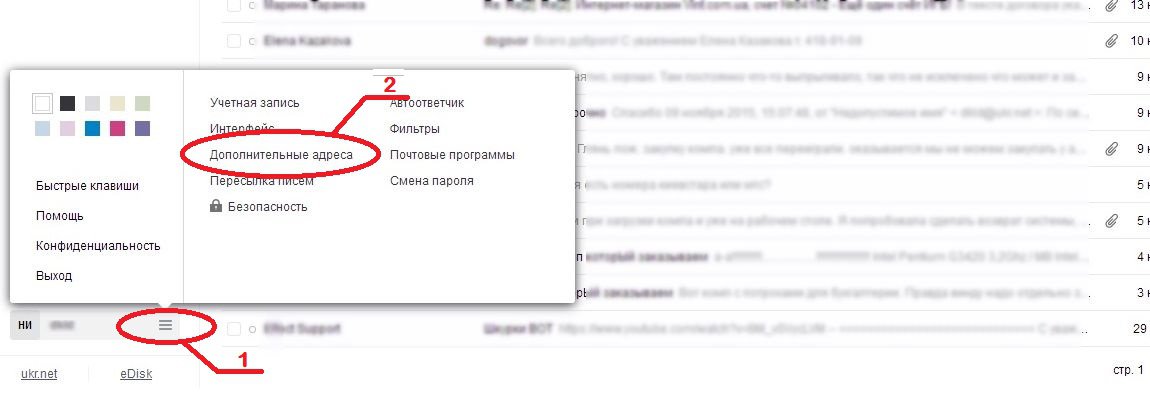 Рис. 2
Рис. 2
5. В появившемся окне раскроется этот пункт, и Вы увидите свой текущий адрес (маркер 1 на рисунке 3).
6. Кликните на кнопку "Добавить новый e-mail" (маркер 2 на рисунке 3).
7. Появится два поля - "Имя и фамилия" и "E-mail" (адрес Вашей корпоративной почты). Заполнив их нажмите кнопку "Сохранить" (маркер 3 на рисунке 3).
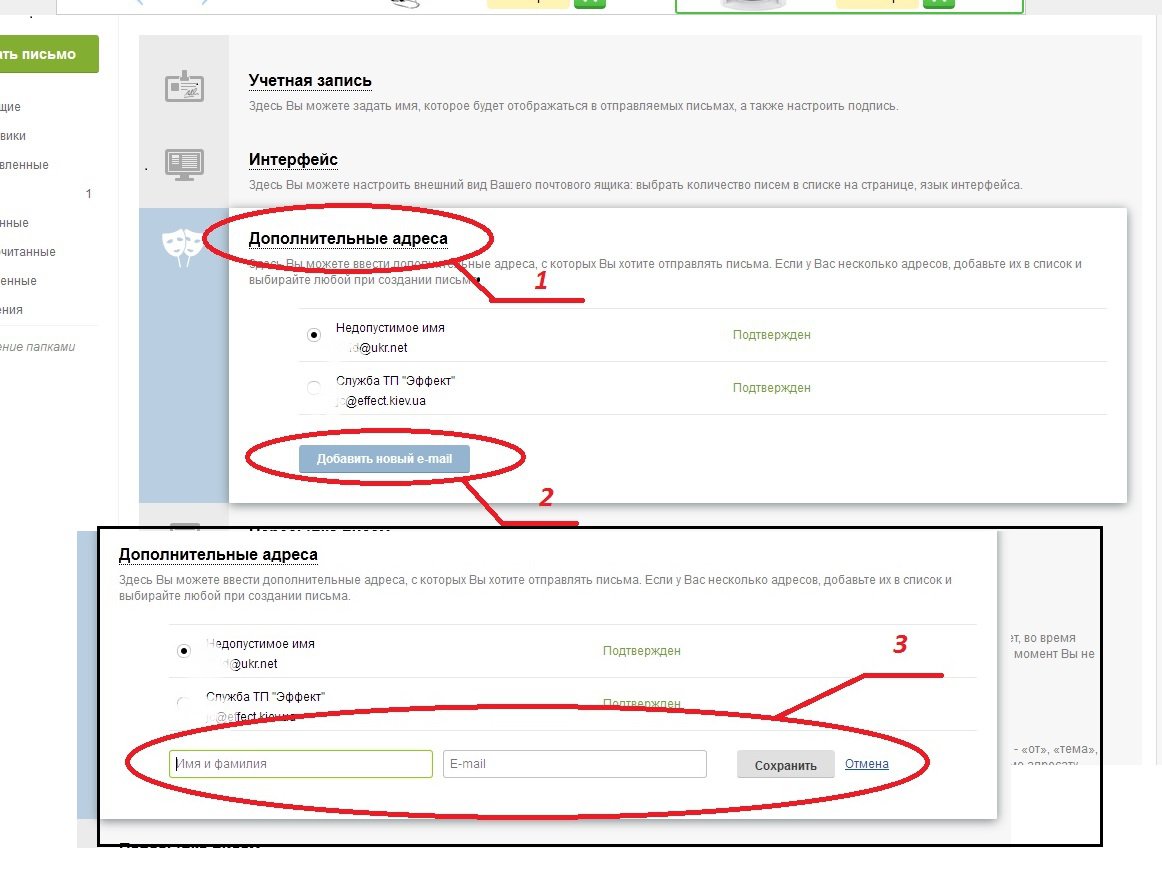 Рис.3
Рис.3
8.
Далее на несколько секунд появится сообщение с комментарием о том,
что на указанный адрес отправлено письмо с ссылкой для проверки
существования введённого E-mail адреса.
9. Вернитесь в папку "Входящие". В течение нескольких секунд на почту придет письмо от сервиса UKR.NET, в котором будет ссылка. Перейдите по ней. После этого откроется окно с текстом об успешном подтверждении нового дополнительного адреса.
Теперь Вы
сможете при отправке сообщений в поле "От кого" каждый раз выбирать любой из своих адресов: от
UKR.NET или
Вашу почту в Вашем домене.
Так же мы рекомендуем для удобства работы создать отдельную папку для корпоративной входящей корреспонденции.
Ссылка на инструкцию.